win10系统怎么才能装上cad2008 Win10如何安装CAD2008教程
更新时间:2023-12-01 17:42:01作者:xiaoliu
CAD2008是一款广泛应用于机械设计、建筑设计和工程制图等领域的计算机辅助设计软件,随着Windows操作系统的升级,许多用户发现他们无法在Win10系统上成功安装CAD2008。所以了解Win10系统下如何正确安装CAD2008成为很多用户关注的焦点。在本文中我们将为大家介绍一些实用的方法和教程,以帮助您顺利在Win10系统上安装CAD2008。无论您是初学者还是有一定经验的用户,我们相信这些方法都能帮助您解决安装CAD2008的问题。让我们一起来看看吧!
操作方法:
1.先简单说一下,在线安装NetFramework3.5的步骤:
1。找到控制面板中程序与功能
2。打开程序与功能,找到启用或关闭Wind ows功能,打开
3。出现下面的对话框,找到第一个.NET Fr amework 3.5(包括.NET2.0和3.0)点击前面的小方框,再点确定。
4。出现对话框,选择从Windows更新下载文件。
5。耐心等待几分钟,下载所需文件,好了点击确定。
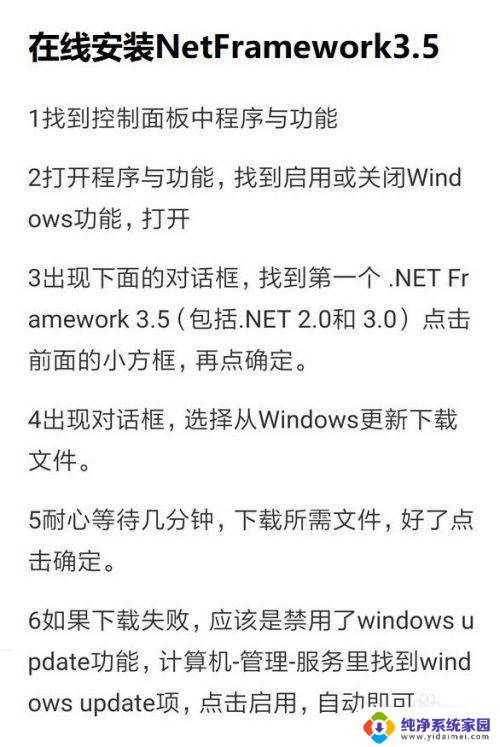
2.如果下载失败,也可能是因为微软服务那边的传输不稳定引起失败。这就看人品了。
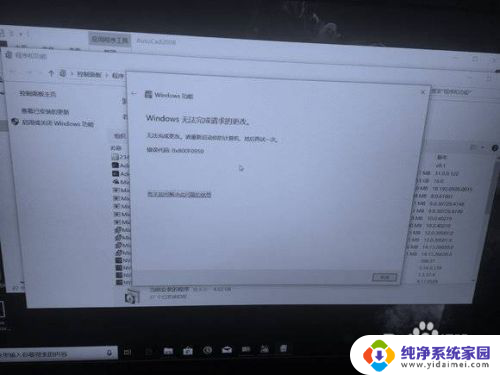
3.安装成功后开始安装CAD2008,一切正常。
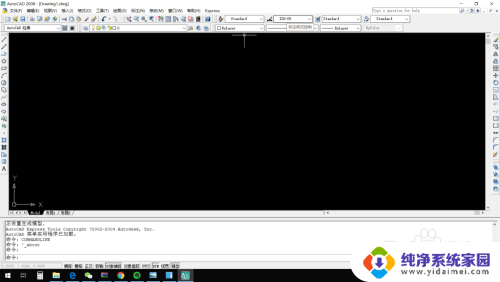
以上就是如何在win10操作系统上安装cad2008的全部内容,如果您遇到此类问题,您可以根据以上步骤进行解决,非常简单快捷。
win10系统怎么才能装上cad2008 Win10如何安装CAD2008教程相关教程
- win10系统安装cad2008打不开 如何在win10系统中顺利安装CAD2008
- win10装不了cad2008 如何克服win10系统中CAD2008安装问题
- win10下如何安装win7系统 win10安装win7双系统详细教程
- pe下安装原版win10系统 PE系统的Windows安装器安装原版win10教程
- win10xp双系统安装教程 xp双系统安装win10详细教程
- win10下如何安装win7双系统 Win10安装Win7双系统教程详解
- win7装双系统win10 win10系统下如何安装win7双系统详细教程
- winntsetup安装win10详细教程 WinNTSetup安装Win10系统教程图文指南
- 原win10怎么安装win7 原装win10安装win7双系统教程
- win8系统能装回win7吗 在预装win8.1的电脑上安装win7的教程
- win10怎么制作pe启动盘 如何制作win10PE启动盘
- win2012设置虚拟机 VMware虚拟机装系统教程
- win7安装系统后安装软件乱码蓝屏 win7系统安装软件中文乱码怎么办
- hp打印机扫描怎么安装 惠普打印机怎么连接电脑安装扫描软件
- 如何将win10安装win7 Win10下如何安装Win7双系统步骤
- 电脑上安装打印机驱动怎么安装 打印机驱动程序安装步骤